

【原创分享】Mentor PADS BOM物料清单的创建方法教程
描述
BOM表即物料清单。当原理图设计完成之后,就可以开始整理物料清单准备采购元件了。如何将设计中用到的元件的信息吗进行输出以方便采购呢?这个时候就会用到BOM表了。
1、执行菜单命令“文件”→“报告”,进入“报告”对话框,在“选择输出报告文件”列表中选择“物料清单”选项,然后点击“设置选项”如图1、2所示。
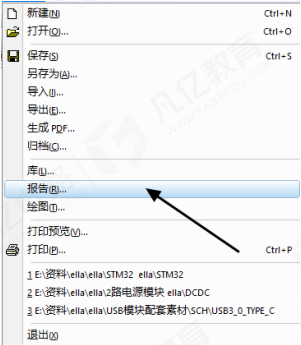
图1 点击报告命令
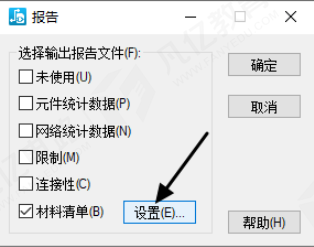
图2 “报告”界面
2、点击“设置”选项后进入“材料清单设置”界面,如图3所示
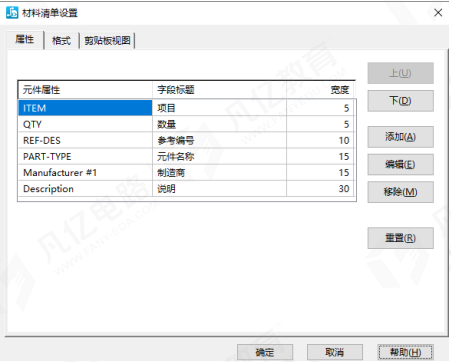
图3 “材料清单设置”界面
3、默认属性中缺少VALUE值和PCB封装属性,需要我们自己添加。点击添加选项,在属性列添加“VALUE”和“PCB DECAL”(pcb封装),如图4所示,5所示。
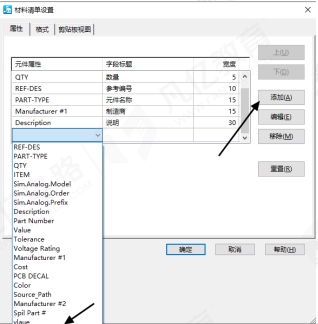
图4 添加“VALUE”属性
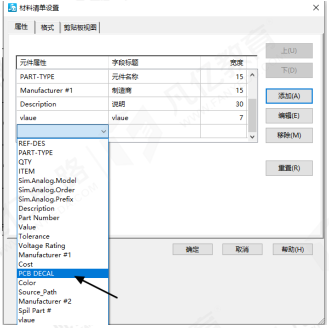
图5 添加“PCB DECAL”属性
4、在“格式”标签页中,把文件格式改为“MS-Word合并数据格式”,如图6所示。
5、在“剪贴板视图”标签页中,勾选“包含表标准”选项后点击“全选”选项和“复制”选项。如图7所示。然后粘贴到表格中,就完成了BOM表的输出。
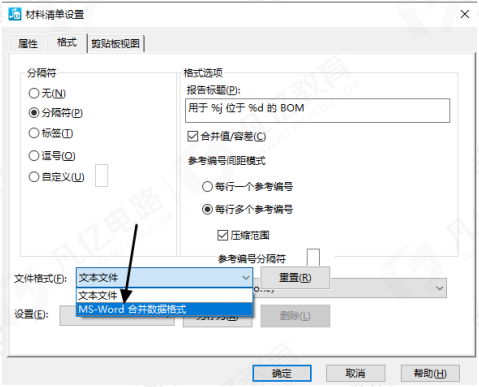
图6 更改格式
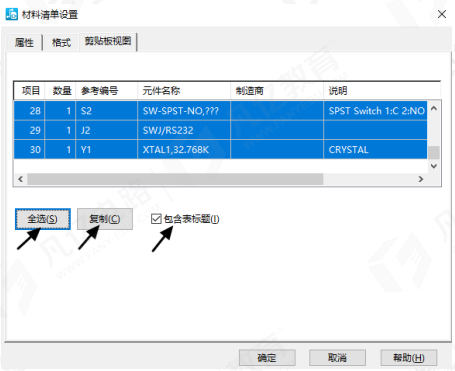
图7 “剪贴板视图”操作
声明: 本文凡亿教育原创文章,转载请注明来源!投稿/招聘/广告/课程合作/资源置换 请加微信:13237418207 往期文章 精彩回顾
【原创分享】PADS Logic如何实现元件从一个库复制到另外一个库中
【原创分享】PADS Logic创建元件时如何更改放置管脚的颜色
【原创分享】Layout软件中的焊盘的一般命名方法是什么呢?
【原创分享】如何在PADS Logic中查找器件
【原创分享】PADS Logic怎么显示与隐藏元件的管脚编号和管脚名称
点击“阅读原文”查看更多干货文章
原文标题:【原创分享】Mentor PADS BOM物料清单的创建方法教程
文章出处:【微信公众号:凡亿PCB】欢迎添加关注!文章转载请注明出处。
- 相关推荐
- 热点推荐
- pcb
-
【原创分享】Mentor PADS PCB中的过孔的封装创建方法2023-11-06 2564
-
【原创分享】Mentor PADS创建BGA IC封装2023-07-02 1900
-
SMT贴片BOM清单整理注意事项2022-10-27 4182
-
为什么要使用实时BOM Allegro为您的物料清单使用实时BOM的3个理由2022-03-25 5182
-
运用Orcad软件进行BOM清单输出步骤介绍2022-01-02 12319
-
smt中创建BOM清单的注意事项有哪些2021-07-28 1842
-
一分钟让你了解什么是物料清单2021-03-05 12591
-
Mentor与PADS PCB互转教程2019-04-17 6292
-
Mentor Pads2004 转 Mentor WG20042016-06-15 845
-
AD、Pads、Allegro、Mentor间的转换、复用及设计建议方案zz2014-12-03 7149
-
AD、Pads、Allegro、Mentor文件的转换、复用和设计2014-11-27 28573
-
收集出来的PADS资料2012-05-11 29950
-
推荐PowerPCB准确生成BOM,对比BOM的工具2012-02-01 11269
-
如何从PADS-LAYOUT中导出BOM清单方法2009-09-19 2954
全部0条评论

快来发表一下你的评论吧 !

